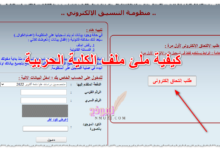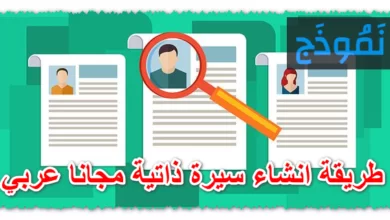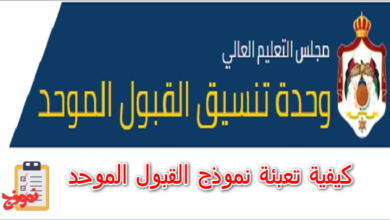كيفية عمل اختبار الكتروني على نماذج جوجل بالتفصيل
بعد الاعتماد على التعليم اون لاين فإن كثير من الناس يحتاجون معرفة كيفية عمل اختبار الكتروني على نماذج جوجل pdf و word و doc جاهز وتصحيحه تلقائيا وسوف نقدم لكم نموذج امتحان إلكتروني فارغ ونشرح لكم كيفية إنشاء او تصميم نماذج اسئلة لعمل اختبار بالعربي او الانجليزي او اى لغة تريدها بإستخدام نماذج جوجل.
ما هي نماذج جوجل اختبار إلكتروني؟
هى خدمة تقدمها شركة جوجل على الانترنت يمكنك من خلالها عمل اختبار لتقييم مستوي الطلاب على سبيل المثال فى اى مادة وله مميزات متعددة انه يتم الاطلاع عليه وحله عن طريق الانترنت وهذا يساهم فى عملية التعليم عن بعد التى تبنتها معظم دول العالم بعد انتشار جائحة كورونا كما انه يتم تصحيحه تلقائيا ومعرفة الطالب لدرجته ورؤية اخطائه والاجابة الصحيحة لها كل هذه المميزات تجعل من اختبارات نماذج جوجل شئ مثالى للاستخدام مع التطور التكنولوجى وخاصة فى الظروف الراهنه.
كيفية تصميم اختبار الكتروني وتصحيحه تلقائيا
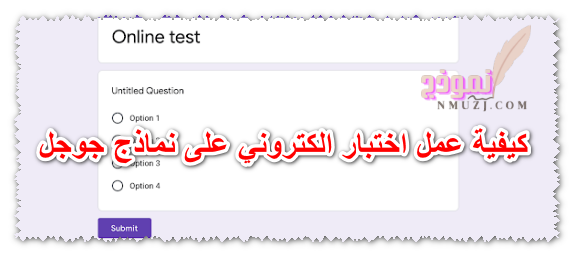
يتسآل كثير من الناس كيف اسوي اسئلة الكترونية؟ وكيف اضع اسئلة اختبار على الانترنت؟ ويتوقعون ان الامر قد يكون صعبا لكن فى الحقيقة انه امر سهل للغاية يتم عن طريق عدة خطوات بسيطة على نماذج جوجل بعدها يكون الاختبار جاهز وهذه الخطوات هى كالتالي:
- عليك الدخول على نماذج جوجل من خلال الضغط هنا.
- ستجد علامة زائد او بلس كهذه + على يسار الشاشة قم بالضغط عليها.
- ستنقلك هذه الخطوة الى صفحة جديدة هى التى ستنشأ الاختبار عليها.
- ادخل على خيار الاعدادات واختر منه ان تجعل هذا النموذج كإختبار.
- اضبط باقي الاعدادات كما تريد مثل ان تظهر النتيجة فى نهاية الاختبار او تظهر نتيجة كل سؤال بعد حله مباشرة وهكذا.
- ستجد عدة اختيارات على يمين النموذج يمكنك منها تنظيم واعداد الاختبار مثل:
- اضافة سؤال.
- رفع اسئلة جاهزة قد اعددتها مسبقا الى النموذج.
- كتابة عنوان ووصف لهذا النموذج.
- اضافة صورة.
- رفع فيديو.
- اضافة قسم جديد للاختبار.
- بعد ضبط الشكل والاعدادات واضافة الاسئلة قم بوضع اجابات الاسئلة من خلال الاختيار الموجود بالاسفل حتى يتم التصحيح التلقائي للاختبار.
- يمكنك العودة الى الاعدادات ووضع تقييم بالدرجات لكل سؤال.
- يمكنك ايضا اضافة البريد الالكتروني للطلاب من خلال الاعدادات حتى يتم ارسال اشعارات الاختبار لهم اولا بأول.
- بعد الانتهاء يمكنك ضبط واجهة الاختبار من خلال اختيار موجود بالاعلي يشبه عبوة الوان المياه.
- بعد الانتهاء قم بالضغط على كلمة حفظ.
- يمكنك ارسال الاختبار لمن تريد وبذلك تكون قد انتهيت.